苹果手机图库照片删不掉?教你3招轻松解决!
苹果手机怎么删除不了照片图库是许多用户在使用过程中遇到的常见问题,这一问题不仅占用设备存储空间,还可能影响使用体验,要有效解决这一问题,首先需要了解照片删除失败的可能原因,再针对性地采取解决措施,以下从原因分析、解决方案、预防措施三个方面展开详细说明,帮助用户彻底解决照片删除难题。
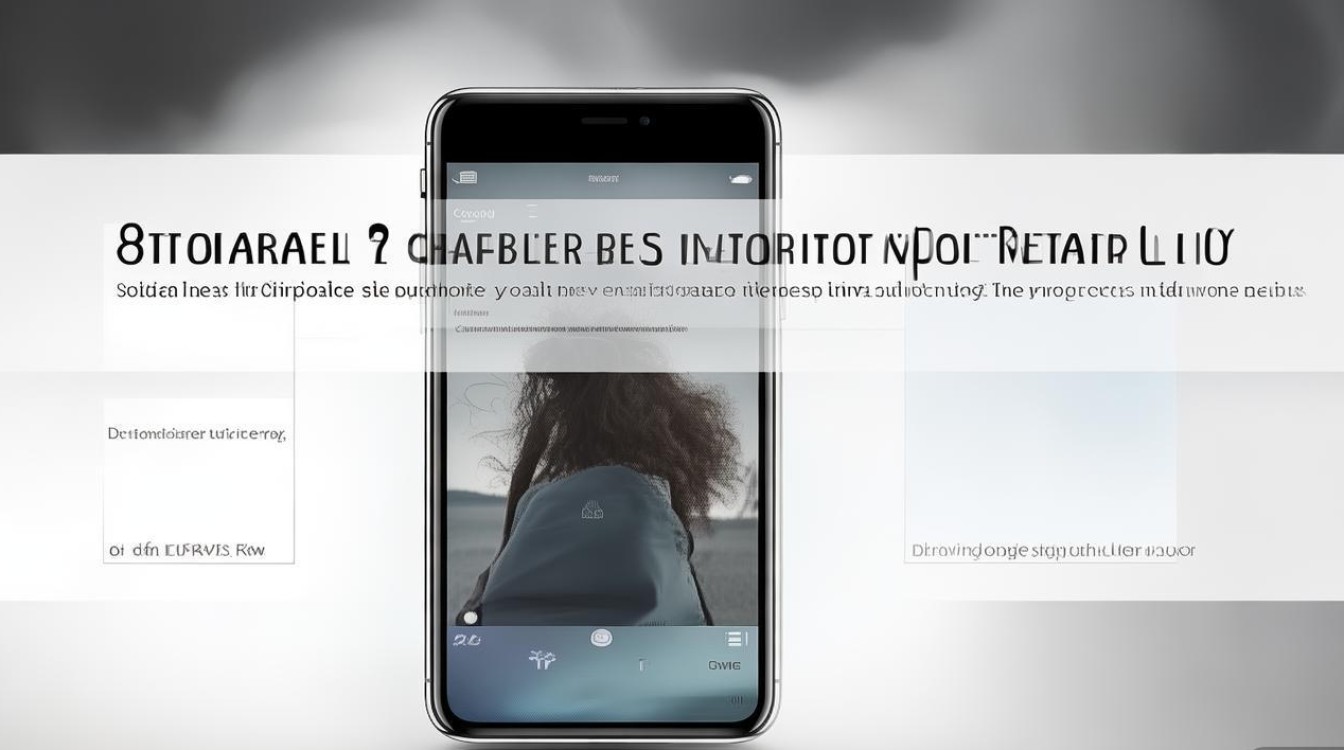
照片删除失败的常见原因
苹果手机无法删除照片通常与系统设置、存储空间、同步状态等因素有关,以下是几个主要原因:
-
iCloud同步未关闭
当照片已开启iCloud同步时,直接删除设备中的照片会被iCloud重新同步回来,导致删除失败,这是最常见的原因之一。 -
存储空间不足
如果设备存储空间已满,系统可能无法完成删除操作,尤其是处理大量照片时。
-
系统缓存或数据错误
长期使用手机可能导致系统缓存异常,或照片数据库出现错误,从而影响删除功能。 -
“最近删除”相簿未清空
删除照片后,它会先进入“最近删除”相簿,并在30天后永久删除,若未清空此相簿,照片仍会占用存储空间。 -
第三方应用冲突
部分第三方相册或管理应用可能与系统相册功能冲突,导致删除操作异常。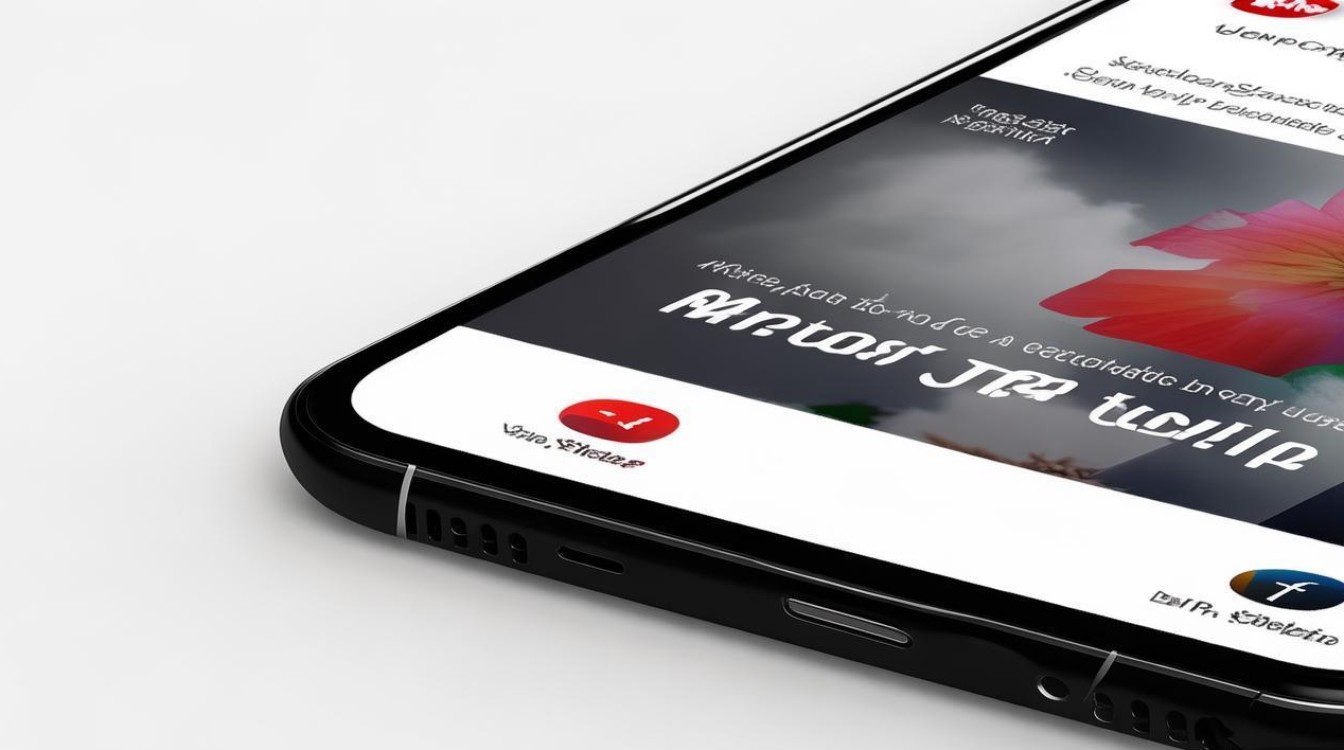
解决照片删除问题的实用方法
针对上述原因,可尝试以下逐步排查和解决方法:
关闭iCloud照片同步
- 操作步骤:
进入“设置”>“[你的姓名]”>“iCloud”>“照片”,关闭“iCloud照片”开关。
关闭后,系统会提示“从iPhone删除”,选择“删除”即可,若需保留照片在iCloud但本地删除,可等待同步完成后再操作。
清空“最近删除”相簿
- 操作步骤:
打开“照片”应用,进入“相簿”>“最近删除”,点击“选择”>“全部选取”>“删除”>“删除[数量]张照片”。
此操作可释放被“暂缓删除”的照片占用的空间。
释放设备存储空间
- 查看存储情况:
进入“设置”>“通用”>“iPhone存储空间”,查看可用容量,若剩余空间不足,可清理缓存或卸载不常用应用。 - 优化照片存储:
在“设置”>“照片”中开启“优化iPhone存储空间”,系统会自动将全尺寸照片上传至iCloud,并在本地保留优化版本。
重启手机或更新系统
- 重启设备:
简单的重启可解决临时性系统错误。 - 更新iOS版本:
进入“设置”>“通用”>“软件更新”,确保系统为最新版本,避免因系统bug导致功能异常。
使用电脑辅助删除
若以上方法无效,可通过电脑彻底删除照片:
- Mac操作:
- 用数据线连接iPhone和Mac,打开“访达”>“iPhone”>“照片”。
- 选择需删除的照片,按“Delete”键,并在弹窗中勾选“删除[数量]张照片”。
- Windows操作:
- 连接手机后,打开“此电脑”>“iPhone内部存储”>“DCIM”文件夹。
- 手动删除照片文件(注意:此方法可能无法删除系统相册中的所有照片,建议配合iTunes使用)。
重置所有设置
若问题持续存在,可尝试重置网络设置或所有设置(不会删除数据):
进入“设置”>“通用”>“传输或还原iPhone”>“还原”>“还原所有设置”。
预防照片删除问题的措施
为避免未来再次遇到类似问题,建议采取以下预防措施:
- 定期管理照片:
养成分批删除和清空“最近删除”相簿的习惯,避免照片堆积。 - 合理使用iCloud:
根据需求调整iCloud照片同步设置,例如仅同步精选相簿而非全部照片。 - 保持系统更新:
及时更新iOS系统和应用版本,确保系统稳定性和功能兼容性。 - 避免使用非官方工具:
谨慎安装第三方照片管理工具,优先使用系统自带功能或Apple官方应用。
常见问题与解决方案速查表
| 问题现象 | 可能原因 | 解决方案 |
|---|---|---|
| 删除后照片重新出现 | iCloud照片未关闭 | 关闭iCloud照片同步 |
| 提示“无法删除” | 存储空间不足 | 清理空间或开启优化存储 |
| “最近删除”相簿照片未消失 | 未手动清空 | 定期清空“最近删除”相簿 |
| 部分照片无法选中删除 | 系统缓存错误 | 重启手机或更新系统 |
| 第三方应用导致删除失败 | 应用冲突 | 卸载可疑应用或重置设置 |
通过以上方法,用户可以有效解决“苹果手机怎么删除不了照片图库”的问题,若尝试所有方法后问题仍未解决,可能是硬件故障或iCloud账户异常,建议联系Apple官方支持获取进一步帮助,在日常使用中,养成良好的照片管理习惯,不仅能提升设备性能,还能更好地享受数码生活带来的便利。
版权声明:本文由环云手机汇 - 聚焦全球新机与行业动态!发布,如需转载请注明出处。






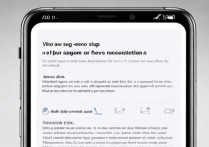





 冀ICP备2021017634号-5
冀ICP备2021017634号-5
 冀公网安备13062802000102号
冀公网安备13062802000102号